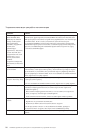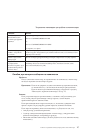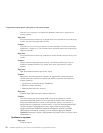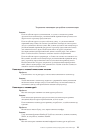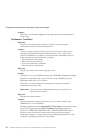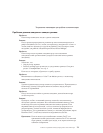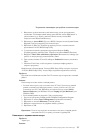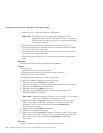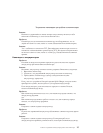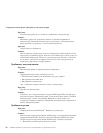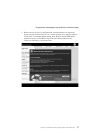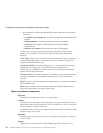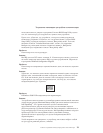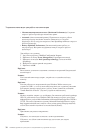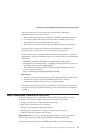v Нажмите Fn+F7, чтобы восстановить изображение.
Примечание:
Если вы используете комбинацию клавиш Fn+F7 для
применения схемы презентации, нажмите Fn+F7 по меньшей
мере трижды в течение трех секунд, и на экране компьютера
появится изображение.
v Если вы используете адаптер электропитания или аккумулятор, и
индикатор аккумулятора включен (светится зеленым), нажмите Fn+Home
для того, чтобы сделать экран ярче.
v Если индикатор режима ожидания включён (светится зелёным), нажмите
Fn для выхода из режима ожидания.
v Если неполадки продолжаются, воспользуйтесь решением, приводимым
ниже.
Проблема:
На экране неразборчивое или искаженное изображение.
Решение:
Убедитесь, что:
v Драйвер дисплея установлен правильно.
v Разрешение и цветовая палитра экрана заданы правильно.
v Правильно задан тип монитора.
Для
проверки этих параметров сделайте следующее:
Откройте окно Display Properties (Свойства дисплея).
1. Щелкните по вкладке Settings (Настройки).
2. Проверьте, правильно ли заданы разрешение и цветовая палитра экрана.
3. Щелкните по Advanced (Дополнительно).
4. Щелкните по вкладке Adapter (Адаптер).
5. Убедитесь, что в информационном окне адаптера выведено “ATI
RADEON XPRESS xxxxx Series”.
Примечание: Название драйвера устройства xxxxx зависит от того, какой
видео чип установлен на вашем компьютере.
6. Щелкните по кнопке Properties (Свойства). Просмотрите окно “Device
status” (Состояние устройства) и убедитесь, что устройство работает
правильно. Если это не так, щелкните по кнопке Troubleshooter
(Устранение неполадок).
7. Щелкните по вкладке Monitor (Монитор).
8. Убедитесь, что информация верна.
9. Щелкните по кнопке Properties (Свойства). Проверьте окно ″Device status″
(Состояние устройства) и убедитесь, что устройство работает нормально.
Если это не так, щелкните по кнопке Troubleshooter (Устранение
неполадок).
Проблема:
Экран не выключается даже после выключения компьютера.
Устранение неполадок при работе на компьютере
24 ThinkPad
®
серии R51e Руководство по обслуживанию и устранению неполадок